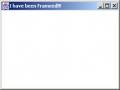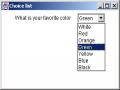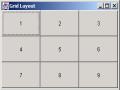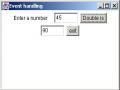Label sẽ hiển thị chỉ khi nó được thêm vào Container. Ở đây, Frame là Container mà thành phần Label được thêm vào. Việc này được thực hiện bằng cách sử dụng phương thức add().
Khi chạy chương trình được kết quả hình 4.5
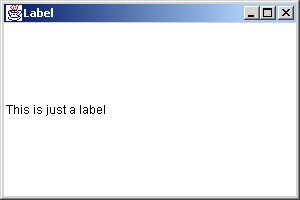
Hình 4.5. Kết quả chạy ví dụ 4.3
4.3.3. Ô văn bản
Một Textfield là một vùng chỉ chứa một dòng văn bản, trong đó văn bản có thể được hiển thị hay được nhập vào bởi người dùng. Trong Java, một trong những constructor sau có thể được sử dụng để tạo một Textfield:
TextField(): Tạo một textfield mới.
TextField(int columns): Tạo một textfield mới với số cột được cho trước.
TextField(String s): Tạo một textfield mới với chuỗi văn bản được cho trước.
TextField(String s, int columns): Tạo một textfield mới với nội dung và số cột được cho trước.
Các phương thức thường được sử dụng của đối tượng TextField được tóm tắt trong bảng sau:
Chức năng | |
setEchoChar(char) | Đặt các kí tự được hiện ra thay thế ký tự nhập vào. |
setText(String s) | Gán nội dung cho TextField. |
getText() | Lấy nội dung của TextField. |
setEditable(boolean) | Xác định TextField có soạn thảo được hay không. Nó chỉ được soạn thảo khi giá trị tham số truyền vào là True. |
isEditable() | Xác định xem trường có đang trong mode soạn thảo hay không. Giá trị trả về kiểu Boolean. |
Có thể bạn quan tâm!
-
 Lập trình Java - 17
Lập trình Java - 17 -
 Các Phương Thức Của Giao Diện Datainput
Các Phương Thức Của Giao Diện Datainput -
 Lập trình Java - 19
Lập trình Java - 19 -
 Lập trình Java - 21
Lập trình Java - 21 -
 Các Biến Thành Viên Của Lớp Gridbagconstraints
Các Biến Thành Viên Của Lớp Gridbagconstraints -
 Lập trình Java - 23
Lập trình Java - 23
Xem toàn bộ 267 trang tài liệu này.
Bảng 4.2. Các phương thức của TextField
Ví dụ 4.4: Cách sử dụng của TextField:
import java.awt.*;
class TextFieldTest extends Frame
{
TextField tf1=new TextField(30); public TextFieldTest(String title)
{
super(title);
setLayout(new FlowLayout()); add(tf1);
}
public static void main(String args[])
{
TextFieldTest f=new TextFieldTest(“TextField”); f.setSize(300,200);
f.show();
}
}
Trong ví dụ nàycó sử dụng phương thức setLayout() để thay đổi cách trình bày của các thành phần trên vật chứa. Layout manager có chức năng sắp xếp các thành phần trong một vật chứa.
Kết của chương trình được chỉ ra ở hình bên dưới:
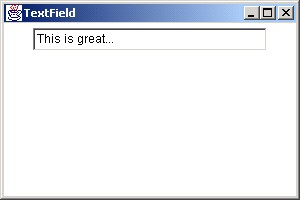
Hình 4.6. Kết quả chạy ví dụ 4.4
4.3.4. Vùng văn bản
Một Textarea được sử dụng khi văn bản nhập vào có trên hai hay nhiều dòng. Textarea có một scrollbar. TextArea là một trường văn bản có thể được soạn thảo với nhiều dòng.
Để tạo một Textarea, làm theo các bước sau:
1) Tạo một đối tượng.
2) Chỉ ra số dòng, số cột đối tượng này cần có.
3) Bố trí phần tử này trên màn hình.
Trong Java, bạn có thể sử dụng các constructor sau để tạo TextArea:
TextArea(): Tạo một TextArea mới.
TextArea(int rows, int cols): Tạo một TextArea mới với số lượng cột và dòng được cho trước.
TextArea(String text): Tạo một TextArea mới với nội dung được cho trước.
TextArea(String text, int rows, int cols): Tạo một TextArea mới với dung, số dòng và số cột được cho trước.
Các phương thức thường được sử dụng nhiều nhất của TextArea:
Chức năng | |
setText(String) | Gán nội dung cho TextArea. |
getText() | Trả về nội dung của TextArea. |
setEdiable(boolean) | Xác định xem TextAreacó thể được soạn thảo hay không. TextArea có thể được soạn thảo khi giá trị này là True. |
isEditable() | Xác định xem TextArea có đang trong chế độ soạn thảo được không. Trả về giá trị là kiểu Boolean. |
insertText(String, int) | Chèn chuỗi được vào vị trí được cho trước. |
replaceText(String, int, int) | Thay thế văn bản nằm giữa vị trí int, int cho trước. |
Bảng 4.3. Các phương thức của TextArea
Ví dụ 4.5: Cách sử dụng của TextArea:
import java.awt.*;
class TextAreaTest extends Frame
{
Label lbl=new Label(“Details”);
TextArea ta1=new TextArea(); public TextAreaTest(String title)
{
super(title);
setLayout(new FlowLayout()); add(lbl);
add(ta1);
}
public static void main(String args[])
{
TextAreaTest t=new TextAreaTest(“TextArea”); t.setSize(300,200);
t.show();
}
}
Kết quả của chương trình được chỉ ra ở hình bên dưới:
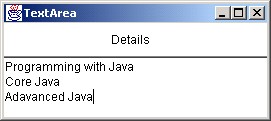
Hình 4.7. Kết quả chạy ví dụ 4.5
4.3.5. Nút
Nút ấn hay còn gọi là nút lệnh là một phần không thể thiếu của bất kỳ GUI nào.
Sử dụng button là cách dễ nhất để nhận các tác động của người dùng.
Để tạo một button, bạn làm theo các bước sau:
1) Tạo phần tử Button với một nhãn chỉ ra mục đích của Button.
2) Bố trí phần tử này trên màn hình.
3) Hiển thị phần tử trên màn hình.
Sử dụng một trong hai constructor sau để tạo các button trong Java:
Button()
Button(String text)
Sử dụng setLabel() và getLabel() để thiết lập và lấy giá trị nhãn của button.
Ví dụ 4.6:Đơn giản sau đây sẽ tạo ra 3 button
import java.awt.*;
class ButtonTest extends Frame
{
Button b1 = new Button(“red”); Button b2 = new Button(“Green”); Button b3 = new Button(“Blue”); public ButtonTest(String title)
{
super(title);
setLayout(new FlowLayout()); add(b1);
add(b2);
add(b3);
}
public static void main(String args[])
{
ButtonTest t= new ButtonTest(“Button”); t.setSize(300,200);
t.show();
}
}
Kết quả của chương trình được
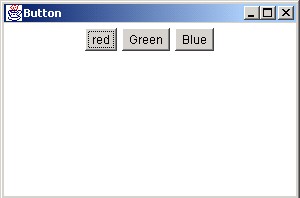
Hình 4.8. Kết quả chạy ví dụ 4.6
4.3.6. Checkbox và Radio Button
Checkbox được sử dụng khi người dùng tiến hành chọn một hay nhiều tùy chọn. Người dùng phải click trên các Checkbox để chọn hay bỏ chọn chúng. Một Radio button cũng tương tự như một Checkbox. Nó được sử dụng như một Option button để xác định các chọn lựa. Bạn chỉ có thể chọn một Option trong nhóm các nút Radiobutton, ngược lại bạn có thể chọn nhiều hơn một Checkbox tại một thời điểm.
Làm theo các bước sau để tạo các Checkbox hay Radiobutton:
1) Tạo phần tử.
2) Xác định trạng thái khởi đầu của phần tử (chọn hay không chọn).
3) Bố trí các phần tử trên màn hình.
4) Hiển thị các phần tử trên màn hình.
Thành phần Checkbox có thể sử dụng một lớp phụ được gọi là CheckboxGroup để tạo ra các Radiobutton.
Sử dụng các constructor sau để tạo các Checkbox trong Java:
Checkbox(): Tạo một Checkbox trống.
Checkbox(String text): Tạo một Checkbox với nhãn được cho.
Để tạo các Radio button, đầu tiên chúng ta tạo đối tượng CheckboxGroup như
sau:
CheckboxGroup cg=new CheckboxGroup();
Sau đó chúng ta tạo các đối tượng, như sau:
Checkbox male=new Checkbox(“male”, cg, true); Checkbox female=new Checkbox(“female”, cg, false);
Chúng ta sử dụng các phương thức setState() và getState() để thiết lập và nhận về
trạng thái của Checkbox.
Ví dụ 4.7:Minh họa cách sử dụng của các Checkbox và các Radiobutton:
import java.awt.*;
class CheckBoxTest extends Frame
{
Label l1=new Label(“CheckBoxes”); Checkbox b1=new Checkbox(“red”,true); Checkbox b2=new Checkbox(“Green”,false); Checkbox b3=new Checkbox(“Blue”,false); Label l2=new Label(“Radiobuttons”); CheckboxGroup cb=new CheckboxGroup(); Checkbox b4=new Checkbox(“small”,cb,true);
Checkbox b5=new Checkbox(“medium”,cb,false); Checkbox b6=new Checkbox(“large”,cb,false); public CheckBoxTest(String title)
{
super(title);
setLayout(new GridLayout(8,1)); add(l1);
add(b1);
add(b2);
add(b3);
add(l2);
add(b4);
add(b5);
add(b6);
}
public static void main(String args[])
{
CheckBoxTest t=new CheckBoxTest(“Checkbox and radiobutton”); t.setSize(300,200);
t.show();
}
}
Đầu tiên chúng ta tạo một đối tượng Frame, đối tượng này hoạt động như một Container sẽ chứa thành phần Checkbox mà ta đã tạo. Sau đó ta tạo 6 Checkbox, 02 Checkbox được đánh dấu chọn. Để làm được điều này, ta đưa giá trị true như một tham số cho hàm Contructor Checkbox, ngoài ra còn có một tham số String là nhãn của Checkbox. Để hiển thị các điều khiển này theo dạng lưới, ta phải thiết lập cách trình bày về dạng GridLayout có 8 dòng và 1 cột. Cuối cùng, ta tạo một biểu hiện cho lớp Checkboxtest và thiết lập kích thước cho Frame. Để hiển thị nó, ta cho gọi phương thức show().
Kết quả chạy chương trình ở hình bên dưới:
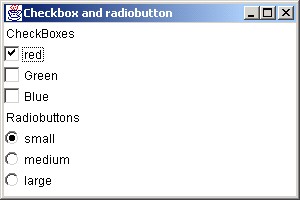
Hình 4.9. Kết quả chạy ví dụ 4.7
4.3.7. Danh sách lựa chọn
Thỉnh thoảng, rất cần thiết để trình bày một danh sách các chọn lựa đến người dùng trên một GUI. Người dùng có thể click vào một hay nhiều mục từ danh sách. Một danh sách chọn lựa được tạo bằng cách sử dụng một số các chuỗi (String) hay các giá trị văn bản.
Để tạo các danh sách chọn lựa, hãy làm theo các bước được cho sau đây:
1) Tạo danh sách các phần tử.
2) Thêm các mục (có kiểu là String) vào danh sách, mỗi lần chỉ thêm được một mục.
3) Bố trí danh sách trên màn hình.
4) Hiển thị danh sách trên màn hình.